4. metode: Chrome atjaunināšana vai pārinstalēšana
Ja neviena no iepriekš minētajām metodēm nav izrādījusies veiksmīga, pastāv liela varbūtība, ka problēmu izraisa kāda veida failu korupcija. Pārlūkam Google Chrome sevi vajadzētu atjaunināt automātiski, taču, lai pārliecinātos, noklikšķiniet uz darbības pogas (augšējā labajā stūrī) un dodieties uz Palīdzība> Par Google Chrome . Ja ir pieejama jauna versija, pagaidiet, līdz pārlūks ir pieejams, un restartējiet lietojumprogrammu.
 Ja pārlūks Chrome parāda, ka jums jau ir jaunākā versija, iespējams, jums būs nepieciešams pārlūkprogrammas pārinstalēšana. Šeit ir īss ceļvedis, kā to izdarīt:
Ja pārlūks Chrome parāda, ka jums jau ir jaunākā versija, iespējams, jums būs nepieciešams pārlūkprogrammas pārinstalēšana. Šeit ir īss ceļvedis, kā to izdarīt:
- Nospiediet Windows taustiņš + R lai atvērtu lodziņu Palaist. Pēc tam ierakstiet “ appwiz.cpl ”Un sit Enter atvērt Programmas un iespējas .
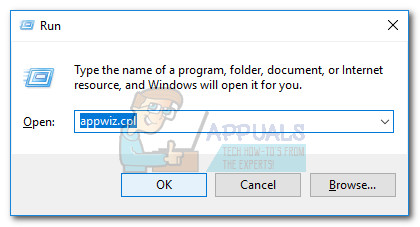
- Iekšā Programmas un iespējas , ar peles labo pogu noklikšķiniet uz Google Chrome un pēc tam izpildiet ekrānā redzamos norādījumus, lai noņemtu pārlūku no savas sistēmas.
- Kad pārlūks Chrome ir noņemts no sistēmas, izmantojiet citu pārlūkprogrammu, lai apmeklētu šo saiti ( šeit ) un lejupielādējiet jaunāko Chrome versiju.
- Kad instalēšana ir pabeigta, restartējiet datoru un nākamajā startēšanas reizē pārbaudiet, vai problēma ir novērsta.
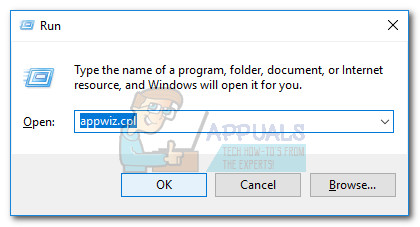












![[FIX] Nintendo Switch kļūdas kods 9001-0026](https://jf-balio.pt/img/how-tos/79/nintendo-switch-error-code-9001-0026.png)









